AirPods Proの基本的な使い方を備忘録的にまとめます。
>Beats solo Proを売却してAirPods Proを購入【噂通り最高のイヤホンだった】
参考にしたサイトは公式サイトのこちら↓
1 AirPods Proの基本的な使い方のまとめ
1.1 感圧センサーの位置を知る

AirPods Proのイヤホン部の両耳には感圧センサーがあります。感圧センサーを押すことでAirPods Proを操作できます。(押すというよりは、指でつまむようにして操作します)
1.2 感圧センサーを1回押す→再生・一時停止
感圧センサーを1回押すと、再生または一時停止します。
1.3 感圧センサーを2回押す→次に進む
感圧センサーを2回押すと、次に進みます。
1.4 感圧センサーを3回押す→1つ前に戻る
感圧センサーを3回押すと、1つ前に戻ります。
1.5 音量を調節するには「Hey Siri」
AirPods Proは感圧センサーからは、音量調節ができません。音量調節をする方法は以下の3通りあります。
- iPhoneから音量を調節する
- 「Hey Siri」と話しかけてから、「音量を下げて」のように頼みます
- Apple Watch で「再生中」画面を開いて、Digital Crown を回して音量を調節する
1.6 AirPods Proで電話に出る→感圧センサーを押す
電話がかかってきたときに、AirPods Proの左右いずれかでもつけていると、AirPods Proで電話に出れます。電話に出るには、感圧センサーを押します。
1.7 AirPods Proのケースの充電はLightningかQi規格のワイヤレス充電
AirPods Proのケースの充電は、LightningかQi規格のワイヤレス充電で行います。ワイヤレス充電を行う場合、ステータスランプが上向きになるように充電器の上におきます。
緑色点灯が、フル充電の合図です。
1.8 バッテリーが切れそうな時の合図
AirPods Proのバッテリー残量が少なくなると、AirPods Proで音が鳴ります。
- 1回鳴る:バッテリー残量が少なくなっている合図
- 2回鳴る:AirPods Proの電源が切れる直前の合図
1.9 AirPods Proのバッテリーの確認方法
バッテリーの確認方法はいろいろありますが、iPhoneのウィジェットで「バッテリー」を追加しておくと確認しやすいのでオススメです。(ケースのバッテリーの確認をするためには、ケースにイヤホンが入っている必要があります。)
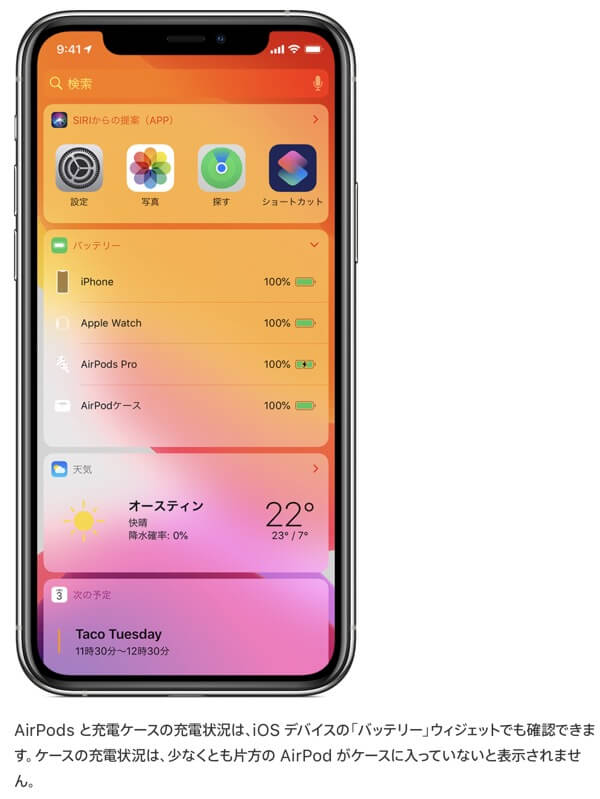
https://support.apple.com/ja-jp/HT207012#status
1.10 ノイズキャンセリングのオン・オフの切り替え
感圧センサーを長押しすることで、ノイズキャンセリングのオンとオフを切り替えられます。またはiPhoneのコントロールセンターからも操作できます。
おわりに

AirPods Pro、最高です!ノイズキャンセリング性能の素晴らしさ、そしてこれだけ小型のケースで24時間のバッテリー駆動、素晴らしいです。
毎日装着しています。ノイズキャンセリングをずっとONにしています。もうなんというか、自分の耳がアップデートされた感じですよね。雑音を消せるように耳が進化したような気がしています。もはや AirPods Proは体の一部!!!
参考までに。それでは!
















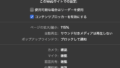
コメント